虽然Win11支持任务栏的透明效果,使用户获得全新的系统体验和舒适的体验,并使计算机赏心悦目,但有些用户不喜欢这种透明效果,关闭透明效果也可以使您的设备性能更好。
因此,边肖为不想使用任务栏透明效果的用户准备了一个教程来停止任务栏透明效果。
方法1个性化
您可以在个性化设置中关闭透明效果,如下所示:
打开开始菜单并选择设置。或者,您可以按下win I。
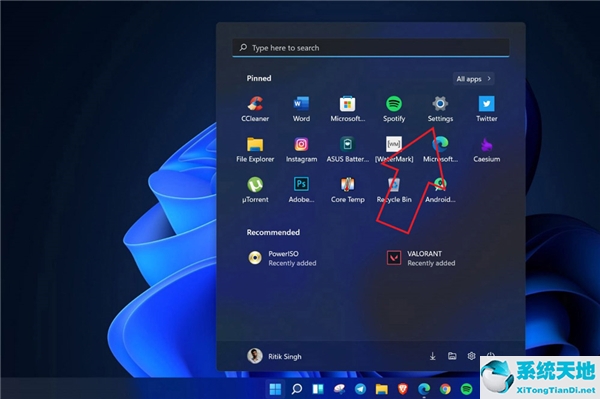 在这里,点按左侧边栏中的“个性化”。
在这里,点按左侧边栏中的“个性化”。
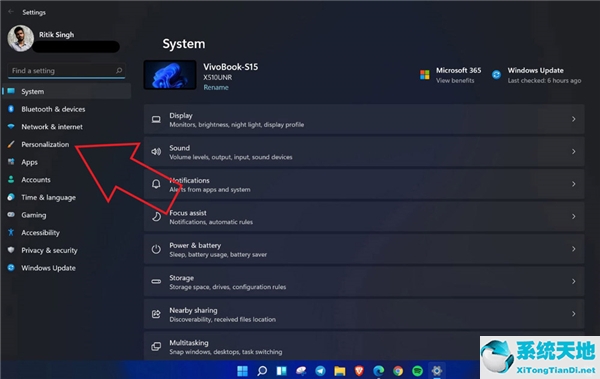 单击颜色。
单击颜色。
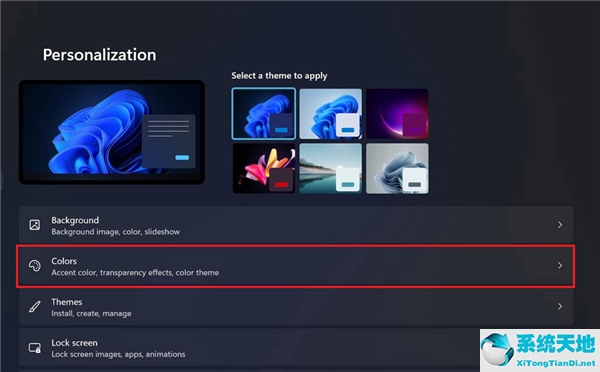 然后,禁用透明度效果切换。
然后,禁用透明度效果切换。
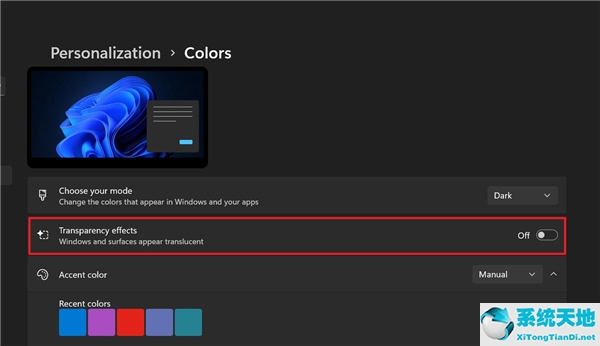 方法2-辅助功能设置
方法2-辅助功能设置
或者,您可以在Windows 11的辅助功能设置中禁用透明度。为此,请遵循以下步骤。
打开开始菜单,选择设置。您也可以按Win I打开它。
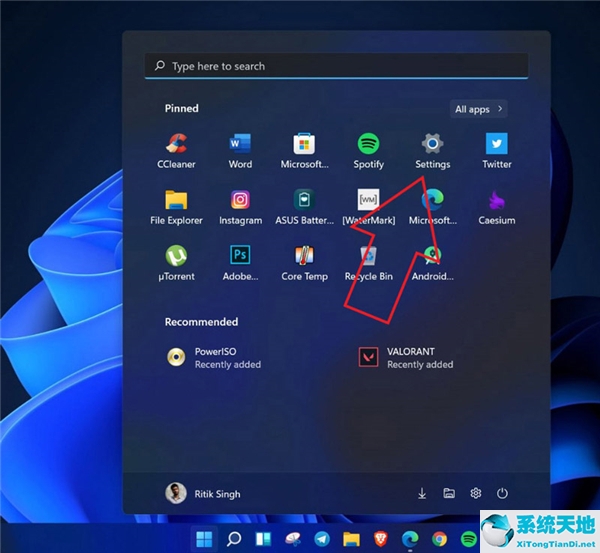 在这里,单击左侧边栏中的辅助功能。
在这里,单击左侧边栏中的辅助功能。
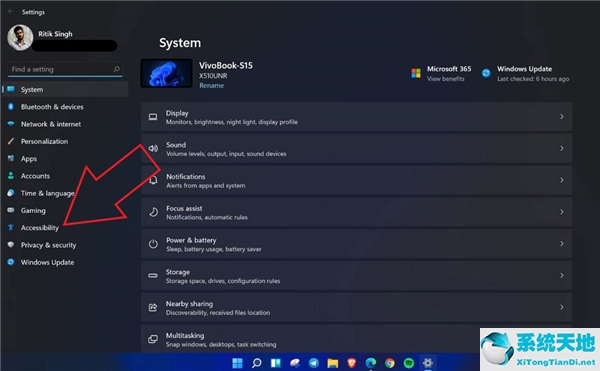 从可用选项中选择一种视觉效果。
从可用选项中选择一种视觉效果。
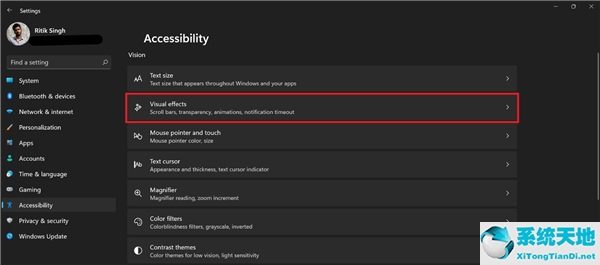 在下一个屏幕上,透明效果的切换被禁用。
在下一个屏幕上,透明效果的切换被禁用。
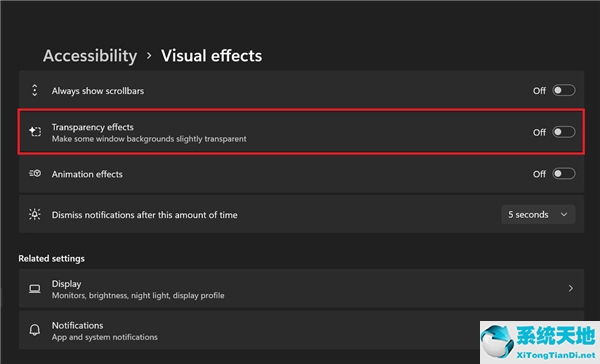
免责声明:本站所有文章内容,图片,视频等均是来源于用户投稿和互联网及文摘转载整编而成,不代表本站观点,不承担相关法律责任。其著作权各归其原作者或其出版社所有。如发现本站有涉嫌抄袭侵权/违法违规的内容,侵犯到您的权益,请在线联系站长,一经查实,本站将立刻删除。
本文来自网络,若有侵权,请联系删除,如若转载,请注明出处:https://www.freetrip88.com/baike/364642.html
